VMware创建的macos虚拟机如何退出不存储文件
来源:网络收集 点击: 时间:2024-07-22【导读】:
虚拟机运行久了会加大硬盘的空间使用量,需要定期进行处理,下面说下VMware创建的虚拟退出运行后机如何恢复默认状态不更改文件。 工具/原料more电脑一台,macos系统,VMware workstations方法/步骤1/6分步阅读

 2/6
2/6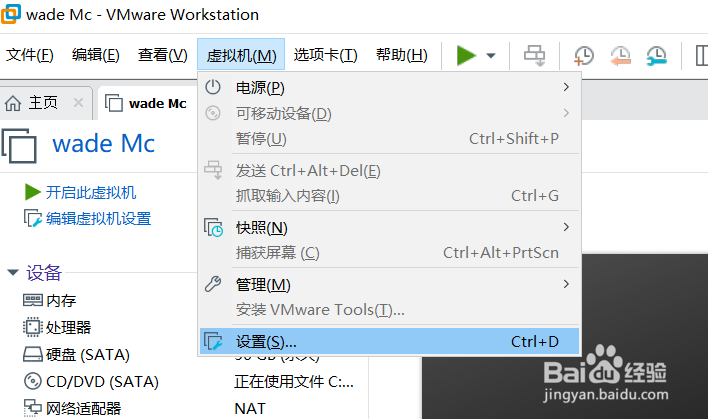 3/6
3/6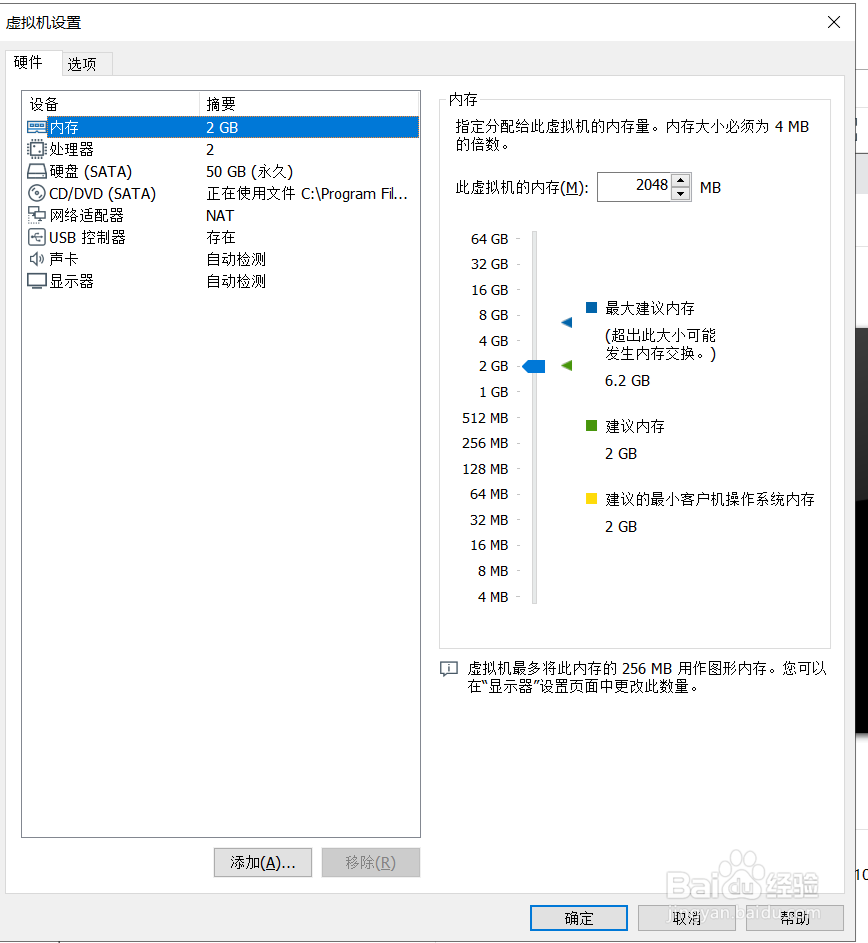 4/6
4/6 5/6
5/6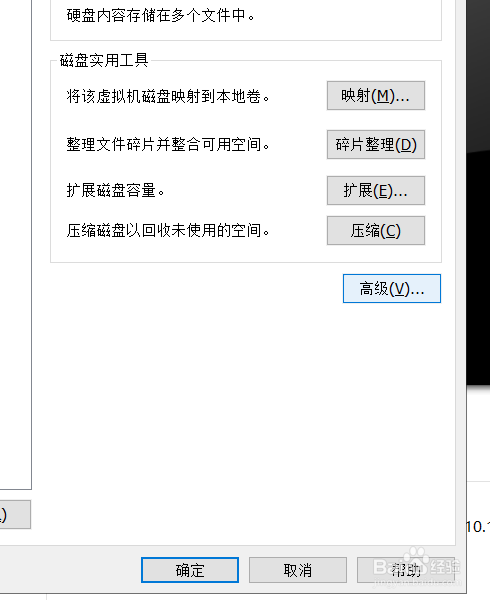 6/6
6/6
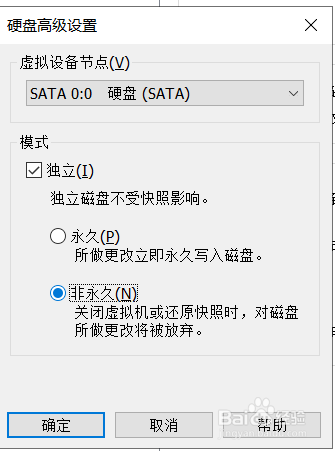 VMware创建的macos虚拟机如何恢复默认状态不更改文件 注意事项1/1
VMware创建的macos虚拟机如何恢复默认状态不更改文件 注意事项1/1
打开VMware workstations软件,选择打开虚拟机选项,找到创建好的虚拟机.vmx文件打开;


 2/6
2/6点击虚拟机菜单里的设置选项打开(快捷键ctrl+D);
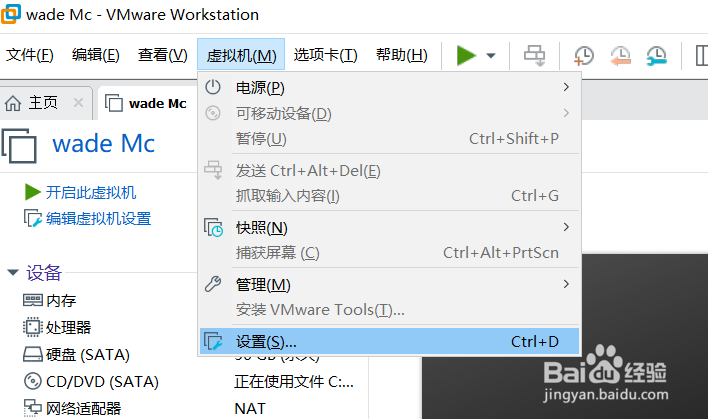 3/6
3/6选择硬件选项打开;
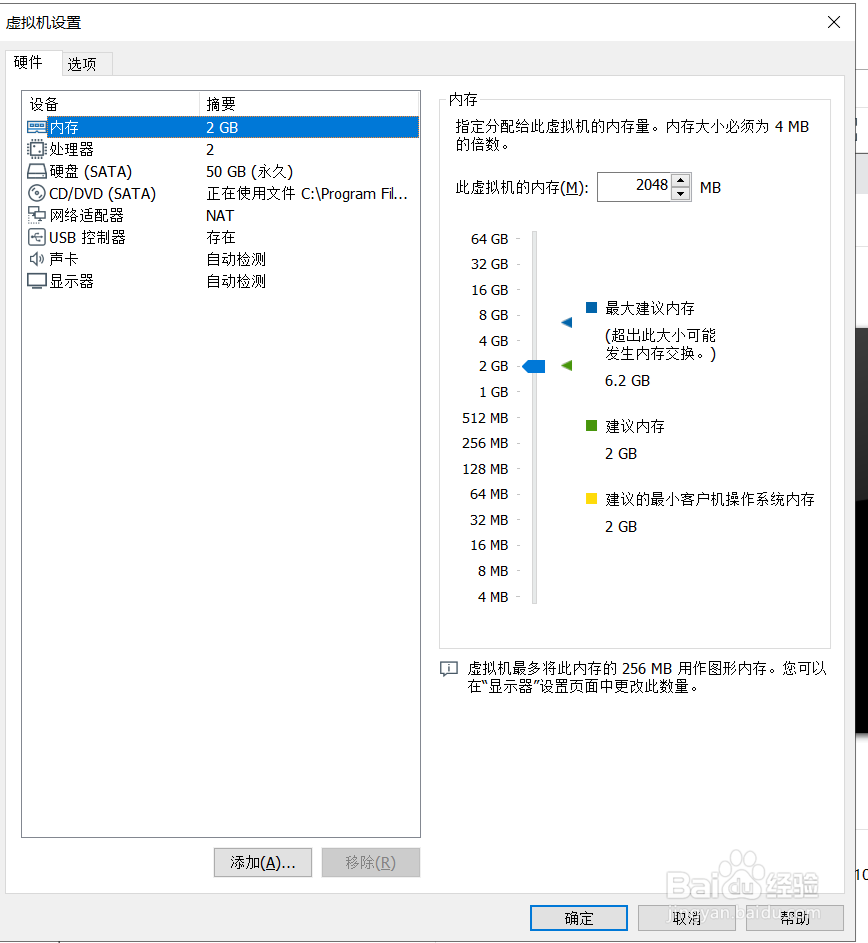 4/6
4/6之后在硬件选项里右键点击选择下方的硬盘选项打开;
 5/6
5/6点击右下角的高级选项打开;
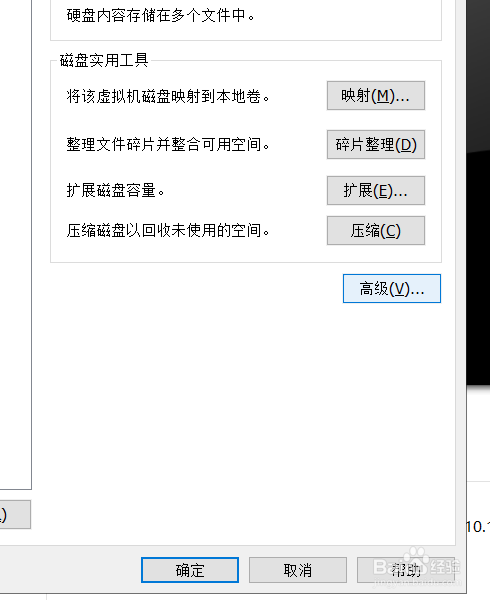 6/6
6/6之前把模式设置为永久,即每次进行运行虚拟机退出后会进行虚拟机文件的存储;点击勾选下方的非永久选项,退出虚拟机后即可放弃对运行的文件进行存储,再次打开还是之前的状态。

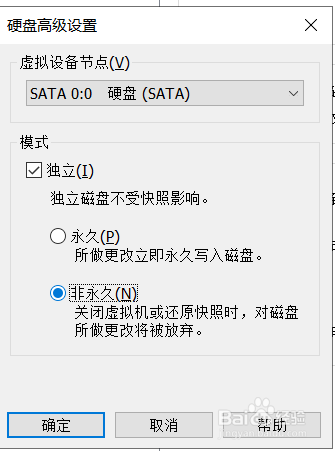 VMware创建的macos虚拟机如何恢复默认状态不更改文件 注意事项1/1
VMware创建的macos虚拟机如何恢复默认状态不更改文件 注意事项1/11.打开VMware workstations软件,选择打开虚拟机选项,找到创建好的虚拟机.vmx文件打开;
2.点击虚拟机菜单里的设置选项打开(快捷键ctrl+D);
3.选择硬件选项打开;
4.之后在硬件选项里右键点击选择下方的硬盘选项打开;
5.点击右下角的高级选项打开;
6.之前把模式设置为永久,即每次进行运行虚拟机退出后会进行虚拟机文件的存储;点击勾选下方的非永久选项,退出虚拟机后即可放弃对运行的文件进行存储,再次打开还是之前的状态。
版权声明:
1、本文系转载,版权归原作者所有,旨在传递信息,不代表看本站的观点和立场。
2、本站仅提供信息发布平台,不承担相关法律责任。
3、若侵犯您的版权或隐私,请联系本站管理员删除。
4、文章链接:http://www.1haoku.cn/art_991245.html
上一篇:红米手机如何设置小爱同学语音提醒
下一篇:微信聊天记录如何导出txt
 订阅
订阅